[Opraveno] Nemohu najít iTunes na MacOS Catalina
Apple nahradil potřebu iTunes MacOS Catalina. V iTunes MacOS Catalina je nová aplikace s názvem music, která je velmi podobná iTunes. Nyní můžete streamovat Apple Music, podcasty, audio a videa přes Catalina. Umožňuje vám také spravovat místní hudební knihovnu a provádět nové digitální nákupy v obchodě iTunes.
Hledáte iTunes na MacOS Catalina?
Pokud ano, pak s macOS Catalina najdete mediální knihovnu iTunes v aplikaci Apple Music, Apple TV a aplikaci Podcasty.

MacOS Catalina je skvělou náhradou za iTunes, ale obsahuje veškerý obsah iTunes v různých aplikacích.
V tomto článku probereme funkce MacOS Catalina a pomůžeme vám najít iTunes v MacOS Catalina.
Podívej se!
Část 1: Jaké jsou aktualizace systému MacOS Catalina?
7. října 2019 Apple veřejně vydal svůj nový macOS Catalina, který je jednou z velkých náhrad iTunes. Dále je první verzí Catalina Catalina 10.15 a nyní nejnovější verzí je Catalina 10.15.7, která má oproti starší verzi některé aktuální funkce.
Aktualizace macOS Catalina pomáhají zlepšit stabilitu, kompatibilitu a výkon vašeho Macu a jsou nejlepší pro všechny uživatele Catalina. Chcete-li mít tyto aktualizace v iTunes, musíte v nabídce přejít do systémových předvoleb a poté kliknout na aktualizaci softwaru.
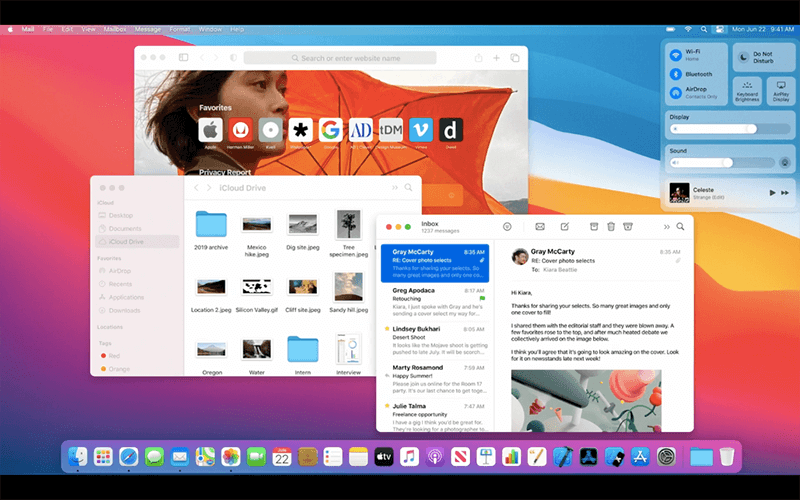
Zjistěte, co obsahuje nejnovější aktualizace macOS Catalina
- Může vyřešit problémy, kdy se macOS nemůže automaticky připojit k sítím Wi-Fi
- Pomáhá zabezpečit problém, který může bránit synchronizaci souborů přes iCloud Drive
- Problém může najít v grafice iMacu s Radeonem Pro 5700 XT.
1.1 Funkce macOS Catalina
MacOS Catalina nabízí mnoho funkcí, které jsou velmi užitečné pro každého uživatele iOS a uživatele Mac. Hudba macOS Catalina vám nabízí skvělé možnosti poslechu a instalace hudby podle vašeho vkusu.
- Dostupnost aplikací pro iOS na macOS
S macOS Catalina mohou vývojáři portovat své aplikace pro iOS do Catalina prostřednictvím katalyzátoru Mac. Použití je velmi pohodlné, protože Catalyst umožňuje přenos aplikací z jedné platformy na druhou během několika minut.

Než zažijete totéž na svém telefonu, musíte mít Mac Catalina 10.15.
- Najděte svůj ztracený Mac, ať jste vzhůru nebo spí
Nyní s iTunes v macOS Catalina je snadné najít ztracený a ukradený Mac, i když je počítač v režimu spánku. Kromě toho může posílat nízkoenergetické signály Bluetooth než jakékoli jiné zařízení Apple.
Kromě toho jsou všechna dostupná data zašifrována a zabezpečena, takže k umístění nemají přístup žádná jiná zařízení. Nejlepší na tom je, že využívá minimum dat a energie baterie.
- Nové aplikace pro zábavu
Získáte tři nové zábavní aplikace, kterými jsou Apple Music, Apple Podcasts a Apple TV na macOS Catalina. S macOS Catalina Apple music můžete snadno objevovat a užívat si hudbu, televizní pořady a podcasty podle svého výběru.
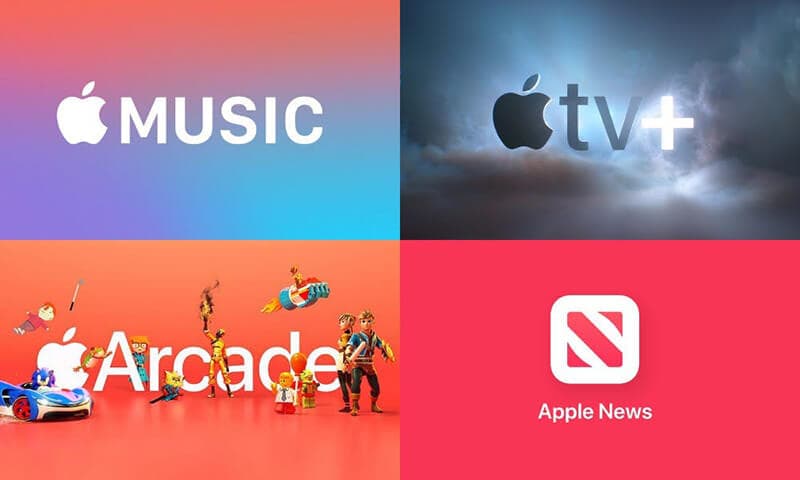
Nová aplikace Apple music Catalina je rychlá a obsahuje více než 60 milionů skladeb, seznamů skladeb a hudebních videí. Máte přístup k celé své hudební knihovně a můžete si také zakoupit skladby z obchodu iTunes.
- Čas u obrazovky pro chytrou spotřebu Macu
Přináší novou funkci času na obrazovce v možnosti nastavení. Navíc je jako verze pro iOS a umožňuje uživateli vědět, kolik času strávíte na aplikaci Mac.
Pro své pohodlí můžete také nastavit odstávku pro výpočet doby používání a komunikačních limitů, abyste měli plnou kontrolu nad tokem Macu. Nejlepší na tom je, že je ideální pro rodičovskou kontrolu.
- Žádné zmatky s vašimi daty
Pokud váš Mac běží na Catalině, můžete si být jisti bezpečností všech svých dat. Je to proto, že žádná aplikace nemůže mít přístup k vašim souborům, včetně iCloudu.
- Snižuje riziko poškození macOS
macOS má v sobě několik funkcí, které pomáhají chránit váš Mac i vaše osobní údaje před malwarem. Vzhledem k tomu, že rozšíření tempa systému uživatelů a ovladač Kit běží odděleně od Catalina, což znamená, že macOS není ovlivněn žádnou poruchou.
- Safari
V macOS Catalina je nová úvodní stránka v Safari, která vám umožní hledat vaše oblíbené stránky, které pravidelně navštěvujete. Kromě toho Siri také navrhuje obsah, jako je historie procházení na vašich webových stránkách, obsah z vašeho seznamu četby, karty iCloud, záložky a odkazy, které obdržíte v aplikacích Zprávy.
- Rychlý obraz v obraze
Je to jeden z nejnovějších přírůstků v posledních letech, které umožňují video do obrazu v obraze. Dále můžete obrázky vznášet nad všemi ostatními okny na Macu.
V Safari, pokud se video přehrává, máte možnost kliknout a stisknout na zlomek sekundy ikonu zvuku na Smart Baru a poté kliknout na Enter Picture in Picture.
Dříve jste k tomu potřebovali použít knižní trh, ale nyní to můžete udělat přímo v Safari.
- Konečně domácí kino
Mac vám poprvé umožňuje přístup k 4K HDR verzím oblíbených televizních pořadů a filmů. To přichází s laskavým svolením nové aplikace Apple TV, ale má také určité limity.
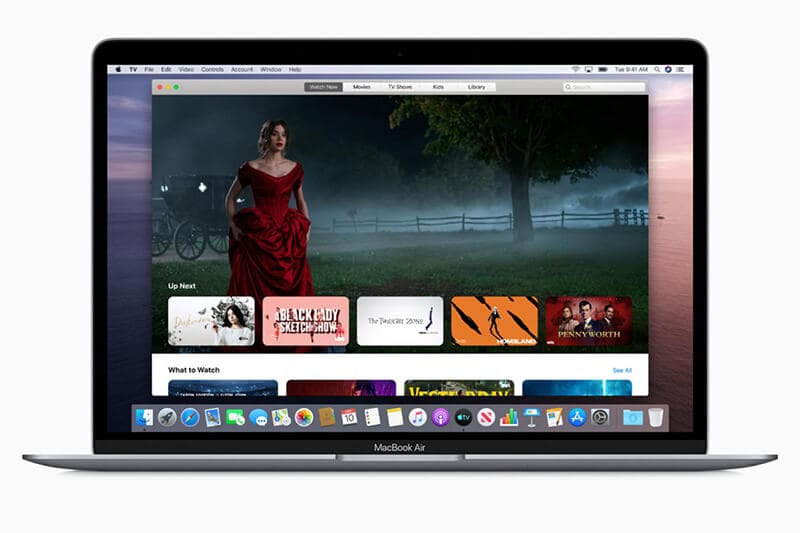
Všechny počítače Mac uvedené na trh v roce 2022 nebo později jsou schopné přehrávat videa ve formátu Dolby Vision.
Část 2: Kde je My iTunes v macOS Catalina?
V macOS 10.14 a starších verzích je iTunes aplikací, kde jsou k dispozici všechna vaše média, včetně domácích videí, televizních programů, hudby atd. iTunes vám také mohou pomoci synchronizovat váš iPhone, iPad a iPod. Umožňuje také zálohovat vaše iOS zařízení.
V macOS Catalina pro vás na Macu existují tři vyhrazené aplikace. Aplikace zahrnují Apple TV, Apple Music a Apple podcasty.
Když otevřete Apple Music na macOS Catalina, neuvidíte odkaz na iTunes. Je to proto, že všechna data nebo obsah dostupný ve vaší knihovně iTunes se přenesou do těchto aplikací.
O data iTunes se nemusíte starat, protože jsou k dispozici v macOS Catalina Apple music nebo macOS Catalina Apple TV.
Způsoby, jak najít iTunes na MacOS Catalina
S vydáním macOS Catalina již aplikace iTunes pro Mac oficiálně neexistuje. Současný iTunes Store je nezávislá aplikace pro všechny iOS a iPad. Najít iTunes na macOS Catalina tedy může být trochu matoucí.
Následují kroky k nalezení iTunes v MacOS Catalina
- Nejprve musíte na Macu otevřít aplikaci Hudba
- Poté klikněte na hudbu v pruhu nabídky a vyberte předvolby
- Nyní, tabulátor, stiskněte na ‘Show: iTunes Store’ a stiskněte Další.
- Nyní můžete iTunes Store vidět v levém postranním panelu macOS Catalina
Část 3: Mohu přenést data do MacOS Catalina bez iTunes?
Ano, samozřejmě!
Veškerou svou oblíbenou hudbu, videa, audio a další data můžete přenést do macOS Catalina pomocí DrFoneTool-Phone Manager (iOS).
DrFoneTool – Správce telefonu iOS velmi usnadňuje přenos dat mezi zařízeními iOS a Windows nebo Mac. Porušuje omezení iTunes a umožňuje snadno přenášet hudbu mezi zařízeními iOS a Mac.
S tímto úžasným nástrojem můžete také přenášet fotografie, videa, kontakty, SMS, dokumenty atd., jednu po druhé nebo hromadně. Nejlepší na tom je, že pro přenos nemusíte instalovat iTunes.
Dále vám DrFoneTool umožňuje upravovat a spravovat váš seznam skladeb bez potřeby iTunes.
Jak přenášet data bez iTunes?
Chcete-li přenášet data nebo hudbu bez iTunes, musíte si do zařízení nainstalovat DrFoneTool – Phone Manager (iOS). Chcete-li použít DrFoneTool pro přenos souborů bez iTunes, postupujte podle následujících kroků.
Krok 1: Nainstalujte DrFoneTool do vašeho systému

Nainstalujte a spusťte DrFoneTool na vašem systému z oficiálních stránek.
Krok 2: Připojte své iOS zařízení k systému

Poté připojte své iOS zařízení k systému a vyberte DrFoneTool – Správce telefonu (iOS). Nástroj rozpozná vaše zařízení a zobrazí ho v primárním okně.
Krok 3: Přeneste mediální soubory nebo jiné soubory
Jakmile se vaše zařízení iOS připojí, klikněte v primárním okně na možnost Přenést média zařízení do iTunes nebo zařízení iOS.
Krok 4: Naskenujte soubory

Poté klikněte na spustit skenování. Tím se prohledají všechny mediální soubory nebo požadované soubory, které chcete přenést ze systému zařízení iOS.
Krok 5: Vyberte soubory k přenosu

Ze seznamu skenování vyberte soubory, které chcete přenést z PC do iOS zařízení nebo iOS zařízení do Macu.
Krok 6: Exportujte soubory z počítače do zařízení iOS nebo iTunes
Nyní klikněte na převod; to okamžitě přenese soubory Přenos médií do zařízení.
závěr
Doufáme, že dostanete odpověď na svou otázku, kde najít iTunes v macOS Catalina. Nyní můžete své mediální soubory snadno přenášet z jednoho iOS zařízení do druhého pomocí DrFoneTool – Správce telefonu (iOS). iTunes pro macOS Catalina lze také přenést pomocí DrFoneTool.
poslední články